詳細教您gpt分區安裝win764位系統方法,系統技術
導讀:系統技術系統技術 gpt分區是一種EFI標準的磁盤分區表結構的標準格式,現在不少的電腦分區采用的都是gpt分區,很多朋友不會用ppt分區格式裝系統,下面小編就來說說gpt安裝wito知識分享教電腦技術的網站。

gpt分區是一種EFI標準的磁盤分區表結構的標準格式,現在不少的電腦分區采用的都是gpt分區,很多朋友不會用ppt分區格式裝系統,下面小編就來說說gpt安裝win7系統的方法。
隨著時代的發展現在很多電腦的系統分區是gpt格式的分區了,很多朋友不知道gpt分區安裝win7系統的方法,其實操作還是很簡單的,下面小編就給您帶來gpt分區安裝win764位的方法。
gpt分區安裝win7系統方法
1.首先制作好u盤啟動盤,推薦使用裝機吧u盤啟動盤,具體制作方法可以百度搜索一下。
2.重啟電腦,按鍵盤上的F18或Del鍵進入BIOS(不同的電腦進入的方式也不一樣,具體可以百度),在Security下,關閉Secure Boot,設置為Disabled高端網站建設。
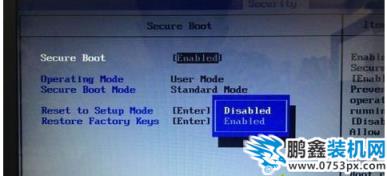
安裝win7電腦圖解1
3.在Exit選項下找到OS Optimized Defaults,回車設置為Disabled或Other OS。

gpt分區安裝win7電腦圖解2
4.接著切換到在Boot選項下,設百度seo網站優化置CSM為Enabled,將Boot Mode選擇UEFI,按F10鍵保存。
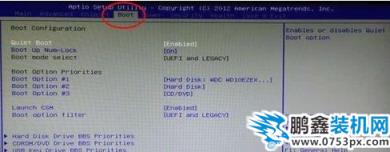
gpt分區安裝win7電腦圖解3
5.插入制作好的u盤啟動盤,按鍵盤上的f12鍵,選擇u盤pe進入。
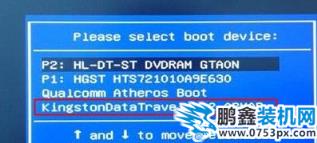
安裝系統電腦圖解4
6.進入pe系統后,運行桌面上的裝機工具,勾選win7鏡像,然后將目標分區選擇c盤,點擊安裝系統按鈕。
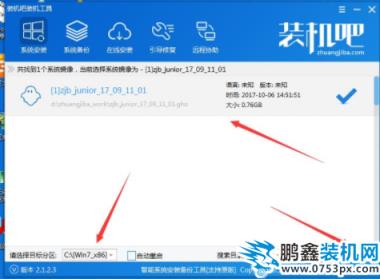
安裝系統電腦圖解5
7.設置完畢后電腦seo網站優化進入ghost過程,耐心等待ghost完成。
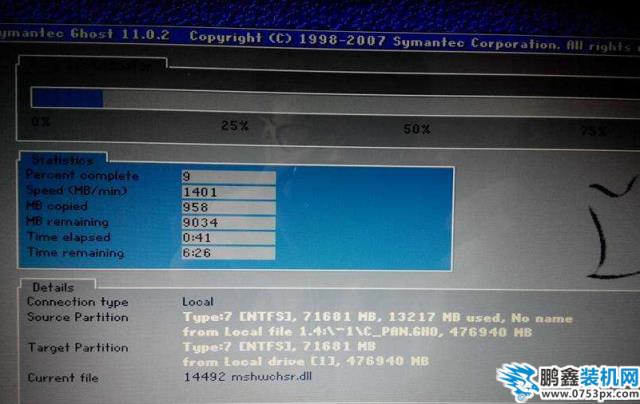
安裝系統電腦圖解6
8.ghost完成后電腦重啟,進入win7系統安裝過程,在此期間您無需任何操作,耐心等待完成即可。
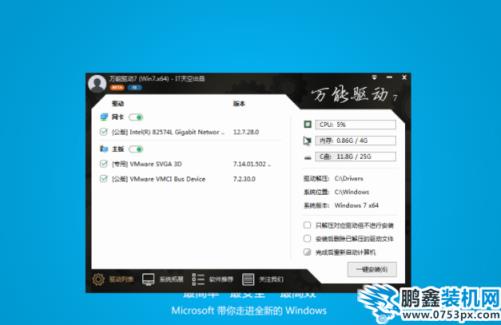
安裝win7電腦圖解7
9.一段時間的等待后win7系統安裝完成,進入系統桌面。
聲明: 本文由我的SEOUC技術文章主頁發布于:2023-06-27 ,文章詳細教您gpt分區安裝win764位系統方法,系統技術主要講述分區,教您,系統技術網站建設源碼以及服務器配置搭建相關技術文章。轉載請保留鏈接: http://www.bifwcx.com/article/it_20736.html

















